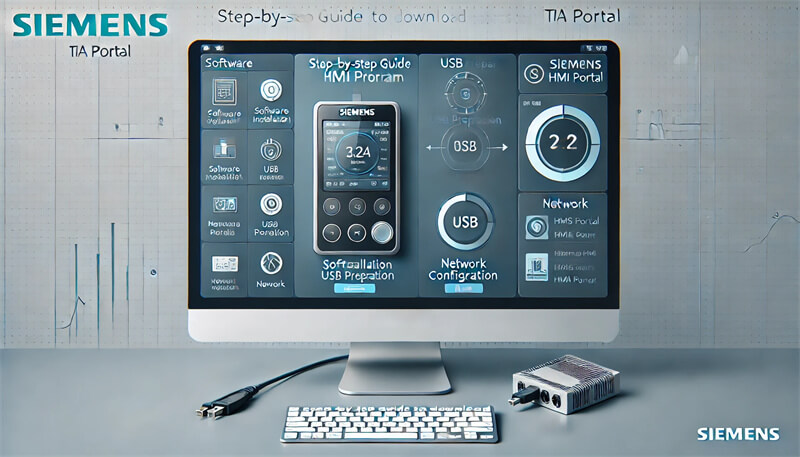Die zentralen Thesen
| Frage | Antwort |
|---|---|
| Welche Software ist erforderlich? | TIA Portal, SIMATIC ProSave, Microsoft Visual C++ 2010, .Net Framework 4.5 |
| Welche Hardware wird benötigt? | Siemens Bediengerät, USB-Stick, Netzwerkanschluss |
| Wie starte ich ein neues Projekt? | Neues Projekt im TIA Portal erstellen, Bediengerät hinzufügen, Projekt kompilieren |
| Wie lade ich über das Netzwerk herunter? | PG/PC-Schnittstelle konfigurieren, Programm übertragen, Übertragung überprüfen |
| Wie lade ich über USB herunter? | USB vorbereiten, an Computer anschließen, Projekt übertragen, auf Bediengerät herunterladen |
| Häufige Probleme und Lösungen? | Gehen Sie auf häufige Fehler und häufig gestellte Fragen ein und geben Sie Tipps zur Fehlerbehebung |
| Expertentipps? | Arbeitsabläufe optimieren, ProSave effektiv nutzen |
| Zusätzliche Ressourcen? | Video-Tutorials, weiterführende Links |
Einführung
In der Welt der industriellen Automatisierung sticht das Siemens Tia Portal als leistungsstarkes Werkzeug zur Verwaltung und Programmierung von Human-Machine-Schnittstellen (HMIs) aus. Egal, ob Sie ein Anfänger oder ein erfahrener Benutzer sind, zu verstehen, wie Sie Siemens HMI -Programme im TIA -Portal herunterladen können, kann Ihren Workflow optimieren und Ihre Produktivität verbessern. Dieser Leitfaden zielt darauf ab, eine umfassende, schrittweise Anleitung zu bieten, die Ihnen bei der Beherrschung dieses Prozesses hilft.
Voraussetzungen und Vorbereitungen
Software Anforderungen
Bevor Sie mit dem Downloadvorgang beginnen, stellen Sie sicher, dass die folgende Software auf Ihrem System installiert ist:
- TIA-Portal: Die primäre Software für die Siemens HMI-Programmierung.
- SIMATIC ProSave: Unverzichtbar für die Sicherung und Wiederherstellung von HMI-Programmen.
- Microsoft Visual C++ 2010 Redistributable Package (x86): Aus Kompatibilitätsgründen erforderlich.
- Microsoft .Net Framework 4.5: Erforderlich für den Betrieb von TIA Portal.
Hardware-Anforderungen
Stellen Sie sicher, dass Sie über die erforderliche Hardware verfügen, um den Downloadvorgang zu erleichtern:
- Siemens HMI-Gerät: Ein kompatibles Gerät wie Simatic HMI KTP 700 Basic DP.
- USB-Disk: Vorzugsweise leer, mit einer Kapazität von mindestens 16 GB.
- Netzwerkverbindung: Sorgen Sie bei netzwerkbasierten Übertragungen für eine stabile Verbindung zwischen Ihrem PC und dem Bediengerät.
Einrichten Ihrer Umgebung
Die richtige Einrichtung ist für einen reibungslosen Download-Prozess von entscheidender Bedeutung. Befolgen Sie diese Schritte, um Ihre Umgebung vorzubereiten:
- Installieren Sie die gesamte erforderliche Software: Stellen Sie sicher, dass TIA Portal, SIMATIC ProSave und andere Voraussetzungen installiert und aktualisiert sind.
- Konfigurieren Sie die Netzwerkeinstellungen: Verbinden Sie Ihren PC über ein zuverlässiges Netzwerk mit dem Bediengerät.
- Bereiten Sie den USB-Datenträger vor: Formatieren Sie das USB-Laufwerk bei Bedarf und stellen Sie sicher, dass es leer ist, um Konflikte zu vermeiden.
Erstellen und Vorbereiten des HMI-Projekts
Ein neues Projekt starten
Beginnen Sie mit der Erstellung eines neuen Projekts im TIA Portal:
- Öffnen Sie das TIA-Portal: Starten Sie die Software auf Ihrem PC.
- Erstellen Sie ein neues Projekt: Navigieren Sie zum Menü "Projekt" und wählen Sie "neues Projekt". Geben Sie einen Namen an und speichern Sie den Ort für Ihr Projekt.
- Fügen Sie ein neues Gerät hinzu: Klicken Sie im Projektbaum mit der rechten Maustaste auf 'Geräte & Netzwerke "und wählen Sie" neues Gerät hinzufügen ". Wählen Sie Ihr HMI -Modell aus der Liste.
Kompilieren des Projekts
Stellen Sie vor dem Herunterladen sicher, dass Ihr Projekt fehlerfrei ist:
- Kompilieren Sie das Projekt: Gehen Sie zum Menü "Projekt" und wählen Sie "Compile". Verwenden Sie alternativ die Verknüpfung 'Strg + B'.
- Auf Fehler prüfen: Beheben Sie alle Fehler oder Warnungen, die während der Kompilierung auftreten, um eine reibungslose Übertragung zu gewährleisten.
Herunterladen des HMI-Programms über das Netzwerk
Anforderungen an die Netzwerkübertragung
Stellen Sie sicher, dass die folgenden Bedingungen für eine Netzwerkübertragung erfüllt sind:
- Software installiert: Stellen Sie sicher, dass die gesamte erforderliche Software auf dem PC installiert ist.
- Netzwerkverbindung: Bestätigen Sie, dass der PC und das HMI-Gerät über dasselbe Netzwerk verbunden sind.
Schritt für Schritt Anleitung
- PG/PC-Schnittstelle konfigurieren: In Tia Portal gehen Sie zu "Online" > 'Einstellungen' > 'PG/PC -Schnittstelle'. Wählen Sie die entsprechende Schnittstelle für Ihr Netzwerk -Setup aus.
- Übertragen Sie das Programm: Klicken Sie im Projektbaum mit der rechten Maustaste auf das HMI-Gerät und wählen Sie 'Download to Device'. Befolgen Sie die Aufforderungen, die Übertragung zu initiieren.
- Überprüfen Sie die Übertragung: Überprüfen Sie nach Abschluss des Downloads das Bediengerät, um sicherzustellen, dass das Programm ordnungsgemäß funktioniert.
Herunterladen des HMI-Programms über USB
USB-Vorbereitung
Bereiten Sie Ihren USB-Datenträger für den Download-Vorgang vor:
- Formatieren Sie den USB: Formatieren Sie ggf. das USB-Laufwerk, um sicherzustellen, dass es leer und einsatzbereit ist.
- Übertragen Sie das Projekt: Schließen Sie den USB an Ihren Computer an und öffnen Sie das HMI-Projekt im TIA Portal.
Schritt für Schritt Anleitung
- Schließen Sie USB an den Computer an: Stecken Sie die USB-Festplatte in den USB-Anschluss Ihres Computers.
- Wählen Sie das Gerät im TIA Portal aus: Wählen Sie im Projektbaum das Bediengerät aus.
- Projekt auf USB übertragen: Gehen Sie zu "Kartenleser/USB -Speicher", ziehen Sie das Projekt auf die USB -Scheibe und lassen Sie es dort ab. Klicken Sie auf "Laden" und warten Sie, bis die Übertragung abgeschlossen ist.
- Herunterladen von USB auf HMI-Gerät: Entfernen Sie den USB vom Computer und setzen Sie ihn in das HMI -Gerät ein. Navigieren Sie zu "Einstellungen" > 'Service & Inbetriebnahme' > 'Project Download' auf der HMI. Befolgen Sie die Eingabeaufforderungen, den Download zu vervollständigen.
Beheben häufiger Probleme
Obwohl Sie die Schritte sorgfältig befolgen, können während des Downloadvorgangs Probleme auftreten. Hier sind einige häufige Probleme und ihre Lösungen:
Häufige Fehler und Lösungen
- Projekt nicht auf USB gefunden:
- Lösung: Stellen Sie sicher, dass der USB-Stick ordnungsgemäß formatiert ist und die richtigen Projektdateien enthält. Überprüfen Sie die Dateistruktur auf dem USB-Stick noch einmal.
- Netzwerkübertragung schlägt fehl:
- Lösung: Stellen Sie sicher, dass die Netzwerkeinstellungen korrekt konfiguriert sind. Stellen Sie sicher, dass sich sowohl der PC als auch das Bediengerät im selben Netzwerk befinden. Überprüfen Sie, ob Firewall- oder Sicherheitseinstellungen vorhanden sind, die die Übertragung blockieren könnten.
- Kompatibilitätsprobleme:
- Lösung: Bestätigen Sie, dass alle erforderlichen Softwareversionen mit den für das HMI-Gerät erforderlichen Versionen übereinstimmen. Manchmal kann ein Upgrade oder Downgrade der Firmware erforderlich sein.
FAQs
F: Kann ich ein Projekt bearbeiten, nachdem ich es über ProSave übertragen habe? A: Nein, ProSave wird nur zur Sicherung und Wiederherstellung verwendet. Eine Bearbeitung des Projekts im TIA Portal ist nicht möglich.
F: Was passiert, wenn mein Bediengerät nicht im TIA Portal erscheint? A: Stellen Sie sicher, dass das HMI-Gerät richtig angeschlossen und mit Strom versorgt ist. Stellen Sie sicher, dass die richtigen Treiber auf Ihrem PC installiert sind.
Expertentipps und Best Practices
Optimierung Ihres Workflows
Um Ihre Effizienz bei der Arbeit mit Siemens HMI-Programmen im TIA Portal zu steigern, beachten Sie diese Expertentipps:
- Regelmäßige Backups: Erstellen Sie mit ProSave immer ein Backup Ihrer Projekte. Dies stellt sicher, dass Sie Ihre HMI-Programme schnell wiederherstellen können, wenn etwas schief geht.
- Standardisierte Verfahren: Entwickeln Sie ein standardisiertes Verfahren für Projektübertragungen. Dazu gehört die Erstellung einer Checkliste, um sicherzustellen, dass alle Schritte korrekt befolgt werden.
- Bleiben Sie auf dem Laufenden: Halten Sie Ihre Software und Firmware auf dem neuesten Stand. Regelmäßige Updates von Siemens beinhalten häufig Fehlerbehebungen und neue Funktionen, die Ihren Workflow verbessern können.
ProSave effektiv nutzen
ProSave ist ein leistungsstarkes Tool zur Verwaltung von HMI-Projekten. Hier sind einige Tipps, um es effektiv zu nutzen:
- Sicherung vor größeren Änderungen: Erstellen Sie immer ein Backup, bevor Sie wesentliche Änderungen an Ihren HMI-Programmen vornehmen. Dadurch können Sie bei Bedarf auf eine stabile Version zurückgreifen.
- Beschriften Sie Backups deutlich: Verwenden Sie beim Erstellen von Backups klare und beschreibende Bezeichnungen. Dies hilft bei der Identifizierung der richtigen Version während der Wiederherstellung.
- Testrestaurierungen: Testen Sie den Wiederherstellungsprozess regelmäßig. Dadurch wird sichergestellt, dass Ihre Backups zuverlässig sind und Sie mit den Wiederherstellungsschritten vertraut sind.
Zusätzliche Ressourcen
Für diejenigen, die tiefer in die Siemens HMI-Programmierung und das TIA Portal eintauchen möchten, können die folgenden Ressourcen von unschätzbarem Wert sein:
Videoanleitungen
- So führen Sie einen ersten Download auf ein HMI über das TIA Portal durch: Ein umfassendes Video-Tutorial, das den ersten Download-Vorgang abdeckt.
- HMI-Programm über USB im TIA Portal herunterladen: Schritt-für-Schritt-Videoanleitungen zur Verwendung von USB für HMI-Programmübertragungen.
Weiterführende Literatur
- Umfassender Leitfaden zur Verbindung Ihrer Siemens-SPS mit einem HMI: Entdecken Sie detaillierte Anweisungen zur Integration von Siemens-SPS und HMIs.
- Beherrschen der SPS-Programmierung von Siemens: Ein umfassender Leitfaden zum TIA Portal: Gewinnen Sie tiefere Einblicke in die Siemens-SPS-Programmierung mit dem TIA Portal.
Abschluss
Das Herunterladen von Siemens HMI-Programmen über das TIA Portal ist bei methodischem Vorgehen ein unkomplizierter Vorgang. Durch Befolgen der in diesem Leitfaden beschriebenen Schritte können Sie eine reibungslose und effiziente Übertragung Ihrer HMI-Programme sicherstellen. Weitere Unterstützung oder detaillierte Informationen zu Siemens-Produkten finden Sie unterControlNexus.
BeiControlNexusWir widmen uns der Bereitstellung hochwertiger SPS, HMIs und Wechselrichter von Siemens, um Ihre industriellen Automatisierungsprojekte zu verbessern. Seit unserer Gründung im Jahr 2013 haben wir uns einen Ruf für Exzellenz und Zuverlässigkeit in diesem Bereich erarbeitet.